如何使用win7系统控制面板ASUS Smart Gesture?ASUS Smart Gesture的作用
(福利推荐:你还在原价购买阿里云服务器?现在阿里云0.8折限时抢购活动来啦!4核8G企业云服务器仅2998元/3年,立即抢购>>>:9i0i.cn/aliyun)
ASUS Smart Gesture是华硕智慧型触摸板软件,它可以识别手掌与手指的接触,避免在打字时不慎造成光标移动。当我们在笔记本上触摸板上不仅仅可以使用两个手指滑动移动页面,也可以三只手指滑动切换程序。那么它是如何使用的呢?一起来看看吧。
具体方法如下:
开始→控制面板

控制面板→硬件和声音

硬件和声音→ASUS Smart Gesture

这是一个可以在触摸板上使用一指、两指、三指划手势达到不同操作的应用项目

触摸板按钮,可以左右切换,以满足不同的人群需求

鼠标检测可以关闭触摸板,免得光标因为误点而乱跳!看似很有用的功能,但是关闭之后,还是可以在触摸板上滑动鼠标的

如果无效,说明触摸板驱动程序没有更新到位(不匹配所致),可以使用购机时附带的驱动程序光盘更新一下,或者重新下载ASUS Smart Gesture、更新即可

如果近期常用此功能,不妨使用鼠标右键点击该选项→创建快捷方式到桌面

在右边的搜索框中输入:a也能显示SUS Smart Gesture应用

按Alt键,可以弹出设置菜单,只不过大多数是视图查看模式的设置

以上就是程序员之家小编为大家介绍的怎么用win7系统控制面板ASUS Smart Gesture,需要的用户快乐看看吧,想了解更多关于win7系统的教程,请继续关注程序员之家!
相关文章
win7升级win10系统后能上QQ却打不开网页得三种简单有效的解决方法
有用户反映,自己将电脑从win7系统升级到win10系统后发现,升级之后网络连接不上,能上QQ,但是打不开网页,也玩不了游戏,这该怎么办呢?本文将提供win7升级win10系统后能2016-07-04- 今天小编为大家分析一个win10技巧,可以轻松找回Win7三大经典功能,相信对于熟悉使用wiin7的朋友,应该是个很值得学习的,所以推荐过来,希望能对大家有所帮助2016-07-03
微软将为Win7/8.1推送新补丁 再也不逼你升Win10了
外媒报道称,微软将为Win7/8.1推送新补丁,而安装该补丁后,就会弹出Windows 10升级窗口,用户可手动将其关闭之,也就说说微软不再逼你升级Windows 10,不过还有一个月就到2016-06-29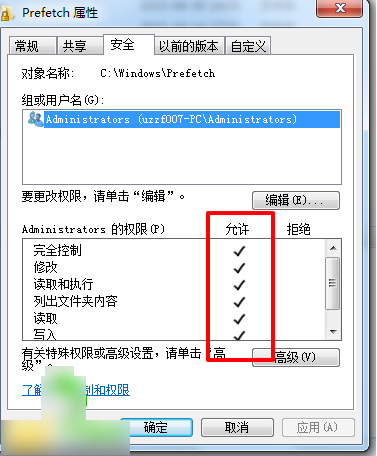
win7/win10一键TrustedInstaller权限获取工具 v1.0 绿色免费版
一键TrustedInstaller权限获取工具是一款可以方便用户一键获取系统的最高管理权限的工具,主要适用于windows7、win10等操作系统用户使用,使用一键TrustedInstaller权限获2016-06-28微软Win10 IoT Core Build 10556物联网版下载
今天微软发布了物联网版Win10 IoT Core Build 10556下载,新版本中包含诸多改进和Bug修复,这个版本更新修复了哪些内容呢?下面我们一起来看看Win10 IoT Core Build 105562015-10-16- win10小娜有点问题不能调戏了怎么办?平时没事经常调戏小娜,今天打开电脑以后发现,不能调戏了,微软小娜突然崩溃,再也不理我了,该怎么办?下面分享win10中微软小娜崩溃2015-09-15
- Win10微软小娜出现无法联网故障该怎么办?有网友反馈微软小娜全平台出现无法连接网络,兴趣不能使用的问题,包括Windows10 PC、Win10 Mobile、WP8.1、安卓平台均无法正常使2015-09-15
win10哪个版本好用?win10七个版本的主要区别详解(包含物联网核心版)
win10版本很多,我们之前也介绍了很多怎么去区分各个版本之间的不同,但是,之前介绍的内容太多太复杂,不能一眼看到我到底适合哪个版本,下面这篇文章的有点就是可以一眼2015-08-12win10正式版安全模式可以联网吗?win10设置安全模式上网的方法
win10正式版安全模式可以联网吗?在原来的 Windows 系统里,只要开机启动时按下F8键,刚可以进入选择启动的方式。由于 Windows10 系统不一样,所以需要其它的方法才能正确2015-08-05- 升级Win10正式版后VMware虚拟机不能联网该怎么办?高高兴兴的升级了win10正式版,升级的时候没有遇到任何问题,但是升级结束后,在使用虚拟机的时候遇到了不少问题,最主要2015-08-04







最新评论